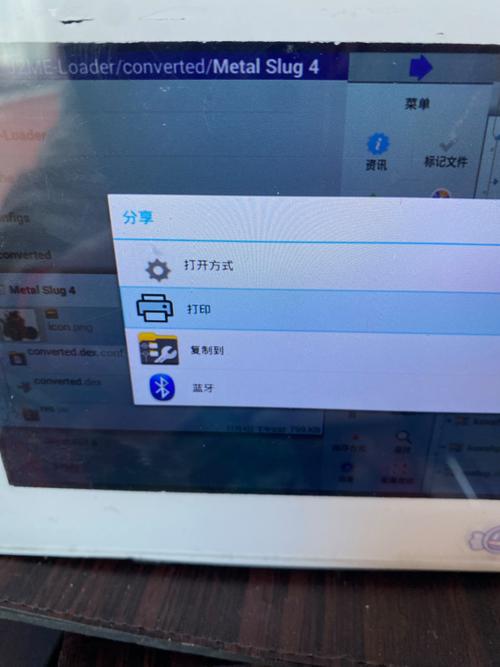安卓连接电脑:全面指南与实用技巧
在数字化时代,将安卓手机与电脑连接已成为我们日常生活和工作中不可或缺的一部分。无论是为了传输文件、备份数据、还是进行手机管理,掌握安卓连接电脑的方法都至关重要。本文将详细介绍如何通过USB线、Wi-Fi等多种方式实现安卓设备与电脑的连接,并提供一系列实用技巧,帮助您更高效地完成各项任务。
一、使用USB线连接
使用USB线连接是最直接、最稳定的方式。以下是详细步骤:
- 准备工具:确保您有一根适用于您安卓设备的USB数据线,以及一台安装了适当驱动程序的电脑。
- 连接设备:将USB线的一端插入安卓手机的充电口,另一端插入电脑的USB端口。
- 开启USB调试:在安卓手机上,进入“设置” > “关于手机”,连续点击“版本号”7次以开启开发者选项。返回“设置”页面,进入“开发者选项”,开启“USB调试”。
- 选择连接模式:根据需求,在手机上弹出的对话框中选择“文件传输”或“MTP”模式。
- 访问设备:在电脑上,打开“文件资源管理器”,您应该能在“此电脑”或“设备”下看到您的安卓手机,双击即可访问其内部存储。
二、通过Wi-Fi连接
如果您希望无线连接,可以尝试以下方法:
- 使用第三方应用:安装如“AirDroid”、“Pushbullet”等应用,这些应用允许您通过Wi-Fi在安卓设备和电脑之间传输文件、发送短信等。
- 设置步骤:
- 在安卓设备上安装并启动所选应用。
- 根据应用提示,在电脑上访问指定的网页或下载桌面客户端。
- 在安卓设备上生成并扫描二维码,或在电脑上输入显示的配对码,完成连接。
三、实用技巧与注意事项
在连接过程中,以下技巧和注意事项可以帮助您更好地管理安卓设备与电脑之间的交互:
- 定期备份:利用连接机会,定期将手机数据备份到电脑,以防数据丢失。
- 管理文件:使用电脑上的文件管理器,可以更方便地整理、移动或删除安卓设备上的文件。
- 安全设置:确保在开启USB调试或使用第三方应用时,了解并信任相关来源,避免安全风险。
- 更新驱动:如遇到连接问题,尝试更新电脑的USB驱动程序或安卓设备的系统。
- 使用云服务:对于大文件传输,考虑使用Google Drive、OneDrive等云服务,实现跨设备无缝同步。
结语
掌握安卓连接电脑的方法,不仅能够提升工作效率,还能为您的数据管理带来更多便利。无论是通过USB线还是Wi-Fi,选择合适的连接方式,并遵循上述技巧和注意事项,您将能轻松实现安卓设备与电脑之间的无缝连接。